• полупространство – часть трехмерного пространства, лежащая по одну сторону от поверхности. Другими словами, каждая поверхность является границей двух полупространств, на которые делится трехмерное пространство. Полупространство – часть трехмерного пространства, имеющая объем, а поверхность – часть трехмерного пространства, у которой есть площадь, но не объем;
• тело – часть пространства, ограниченная замкнутой поверхностью и имеющая определенный объем;
• тело (примитив) – наипростейший (основной, базовый) твердотельный объект, который можно создать и строить из него более сложные твердотельные модели;
• область – часть плоскости, ограниченная одной или несколькими планарными гранями, которые называются границами . Например, квадрат с кругом внутри имеет внешнюю границу, состоящую из четырех прямолинейных ребер, и внутреннюю – из одного кругового ребра;
• область (примитив) – замкнутая двумерная область, которая получена путем преобразования существующих двумерных примитивов AutoCAD, имеющих нулевую высоту (кругов, фигур, двумерных полилиний, многоугольников, эллипсов, колец и полос), и описана как тело без высоты;
• составная область – единая область, получаемая в результате выполнения логических операций объединения, вычитания или пересечения нескольких областей. Она может иметь отверстия, и для нее так же, как и для твердых тел, можно вычислить площадь и другие характеристики. Интеграция двумерного и объемного конструирования позволяет создавать из областей твердые тела и наоборот. Например, автоматически преобразуя сечение тела в область, можно вычислить ее площадь, а выдавливая или вращая области, создать сложные тела;
• объект – общее наименование области или тел, причем тип объекта не имеет значения: это может быть область, тело или составная модель (группа объектов, связанных в единое целое);
• пустой объект – составное тело, не имеющее объема, или составная область, не имеющая площади.
Простейшие "кирпичики", из которых строятся сложные трехмерные объекты, называют твердотельными примитивами . К ним относятся ящик (параллелепипед, куб), цилиндр (круговой, эллиптический), шар, тор. С помощью команд BOX, CYLINDER, SPHERE, TORUS, CONE, WEDGE можно создать модели любого из этих тел заданных размеров, введя требуемые значения.
Примитивы заданной формы создаются также путем выдавливания, осуществляемого командой EXTRUDE, или вращения двумерного объекта – командой REVOLVE. Из примитивов получают более сложные объемные модели объектов.
Запускаются все вышеназванные команды из падающего меню Draw → Modeling или с плавающей панели инструментов Modeling (рис. 18.1).
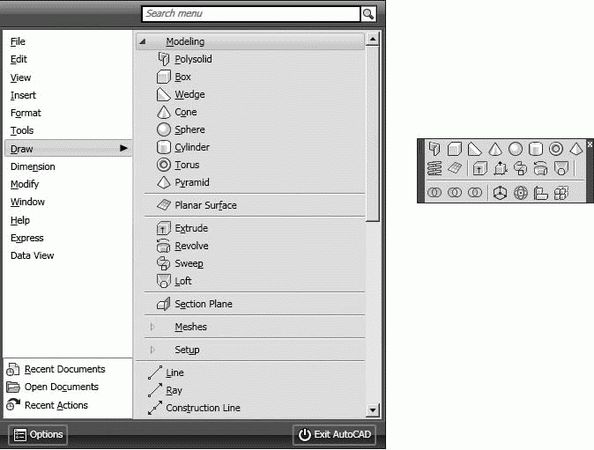
Рис. 18.1. Инструменты для формирования тел
Для трехмерного моделирования удобно использовать рабочее пространство 3D Modeling. Оно устанавливается на панели инструментов Workspaces (рис. 18.2) и включает только необходимые наборы меню, инструментальные панели и палитры, сгруппированные и упорядоченные соответственно решаемой задаче. Элементы интерфейса, не являющиеся необходимыми для решения текущей задачи, скрываются, максимально освобождая область экрана, доступную для работы (рис. 18.3).
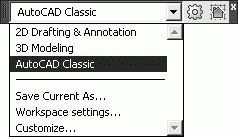
Рис. 18.2. Панель рабочих пространств
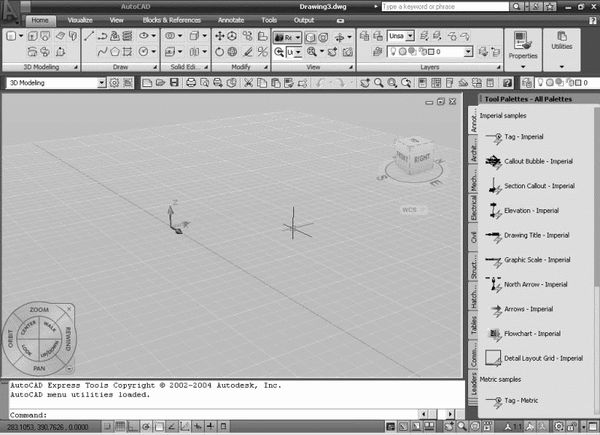
Рис. 18.3. Рабочее пространство 3D Modeling
Выбирая в верхней части рабочего пространства один из пунктов: Home, Visualize, View, Blocks & References, Annotate, Tools или Output, пользователь выбирает необходимый комплект инструментов (рис. 18.4–18.9).

Рис. 18.4. Инструменты группы Visualize
 Рис. 18.5. Инструменты группы View
Рис. 18.5. Инструменты группы View
 Рис. 18.6. Инструменты группы Blocks & References
Рис. 18.6. Инструменты группы Blocks & References
 Рис. 18.7. Инструменты группы Annotate
Рис. 18.7. Инструменты группы Annotate
 Рис. 18.8. Инструменты группы Tools
Рис. 18.8. Инструменты группы Tools
 Рис. 18.9. Инструменты группы Output
Рис. 18.9. Инструменты группы Output
Политело
![]()
Команда POLYSOLID преобразует имеющуюся линию, двумерную полилинию, дугу или окружность в тело с прямоугольным профилем, которое может содержать криволинейные сегменты, но профиль при этом всегда является прямоугольным. Команда вызывается из падающего меню Draw → Modeling → Polysolid или щелчком на пиктограмме Polysolid на панели инструментов Modeling.
Ширину тела определяет системная переменная PSOLWIDTH. Высоту – системная переменная PSOLHEIGHT.
Запросы команды POLYSOLID:
...
Specify start point or [Object/Height/Width/Justify] <Object>: – указать начальную точку для профиля тела или выбрать один из ключей
Specify next point or [Arc/Undo]: – указать следующую точку
Specify next point or [Arc/Undo]: – указать следующую точку
Specify next point or [Arc/Close/Undo]: – указать следующую точку
Specify next point or [Arc/Close/Undo]: – указать следующую точку или нажать клавишу Enter
Ключи команды POLYSOLID:
• Object – указывается объект для преобразования в тело: линия, дуга, двумерная полилиния или окружность;
• Height – указывается высота тела, которая по умолчанию равна текущему значению системной переменной PSOLHEIGHT;
• Width – указывается высота тела, которая равна текущему значению системной переменной PSOLWIDTH;
• Justify – задаются значения ширины и высоты, обеспечивающие выравнивание тела. Выравнивание привязывается к начальному направлению первого сегмента профиля:
– Left – слева;
– Center – по центру;
– Right – справа;
• Arc – к телу добавляется дуговой сегмент. Начальным направлением дуги по умолчанию является касательная к последнему построенному сегменту. При этом команда выдает следующие запросы:
...
Specify start point or [Object/Height/Width/Justify] <Object>: – указать начальную точку для профиля тела или выбрать один из ключей
Specify next point or [Arc/Undo]: – указать следующую точку
Specify next point or [Arc/Undo]: A – переход в режим дуг
Specify endpoint of arc or [Close/Direction/Line/Second point/Undo]: – указать конечную точку дуги или выбрать один из ключей
– Close – тело замыкается путем построения линейного или дугового сегмента от заданной последней вершины до начальной точки тела. Для применения этого ключа следует указать как минимум две точки;
– Direction – задание начального направления дугового сегмента;
– Line – выход из режима построения дуговых сегментов и возврат к начальным запросам команды POLYSOLID;
– Second point – указываются вторая точка и конечная точка трехточечного дугового сегмента;
– Undo – удаление последнего дугового сегмента, добавленного к телу.
Параллелепипед
![]()
Команда BOX формирует твердотельный параллелепипед (ящик, куб). Основание параллелепипеда всегда параллельно плоскости XY текущей ПСК. Команда вызывается из падающего меню Draw → Modeling → Box или щелчком на пиктограмме Box на панели инструментов Modeling.
В рабочем пространстве трехмерного моделирования команду BOX удобно запускать из меню 3D Modeling (рис. 18.10).
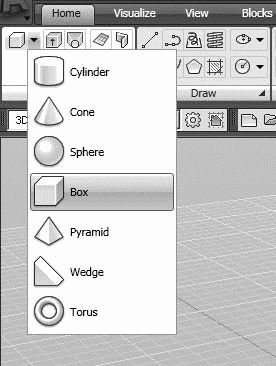
Рис. 18.10. Команда BOX
Запросы команды BOX:
...
Specify first corner or [Center]: – указать первый угол параллелепипеда
Specify other corner or [Cube/Length]: – указать противоположный угол параллелепипеда
Specify height or [2Point]: – указать высоту параллелепипеда
При формировании параллелепипеда следует задать параметры в одном из нижеперечисленных вариантов:
• положение диагонально противоположных углов;
• положение противоположных углов основания и высота;
• положение центра ящика с назначением угла или высоты либо длины и ширины ящика.
Ключи команды BOX:
• Center – позволяет сформировать ящик, указав положение его центральной точки. При этом выдаются запросы: